网络智能音箱台灯如何使用?使用后有什么效果?
2
2025-05-06
在当今数字化时代,确保网络的顺畅和安全是至关重要的。网关在其中扮演着桥梁的角色,它是连接不同网络并实现数据传输的设备。本文将介绍如何设置网关传输网络,并指出在过程中需要注意的事项。
在开始设置之前,您需要准备一台路由器和一台电脑,确保它们均处于可正常工作的状态。同时,了解您的网络环境,比如ISP(互联网服务提供商)提供的连接类型(光纤、DSL等),以及您的网络架构(家庭网络或企业网络)。这些基础信息将帮助您更准确地配置网关设备。
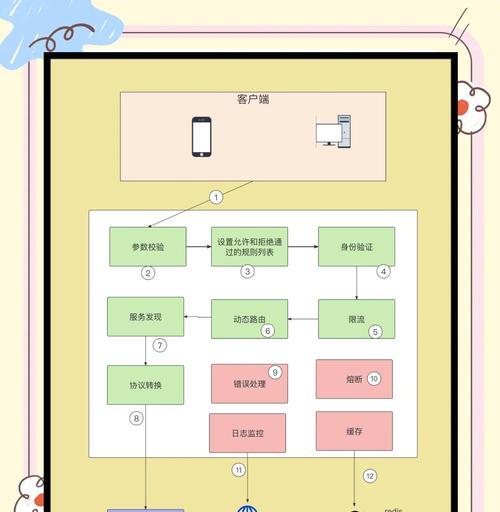
1.连接硬件
将路由器的WAN口通过网线连接到调制解调器(Modem)上。
使用另一根网线将路由器的LAN口连接到电脑上,或者通过无线方式连接至电脑,以便进行设置。
2.登录路由器设置界面
打开电脑的网络连接,选择“查看可用网络”并连接到路由器发出的无线网络。初始无线网络名称和密码通常贴在路由器背面。
打开浏览器,输入路由器的IP地址(如192.168.1.1或192.168.0.1),并输入登录用户名和密码(通常也是路由器背面标明)。
3.配置WAN设置
在路由器的设置界面中找到WAN设置或上网设置选项。
根据您的网络类型选择相应的连接类型(动态IP、静态IP、PPPoE等)。
输入ISP提供的上网账号和密码。
对于PPPoE连接类型,还需要设置连接的VPI/VCI值。
4.配置LAN设置
在网络设置中找到LAN设置。
可以更改本地网络的IP地址段,但通常不建议改变默认设置。
设置DHCP服务器,让路由器自动为连接的设备分配IP地址。
5.设置无线网络
进入无线设置,配置无线网络名称(SSID)和密码。
选择合适的无线安全加密方式,如WPA2PSK。
6.进行网络测试
保存设置并重启路由器。
电脑或手机连接至无线网络,尝试上网,验证网络是否配置成功。
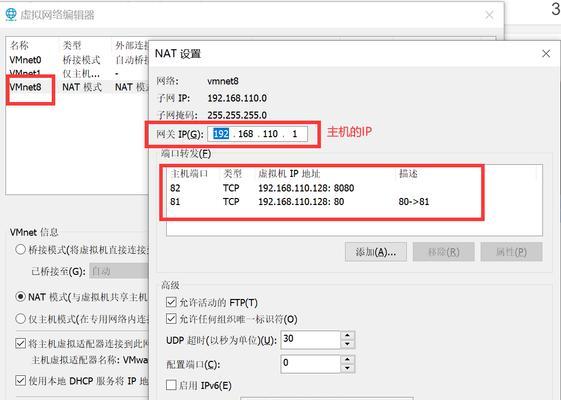
1.安全性设置
确保在设置过程中更改了路由器的默认管理账户和密码,以避免潜在的安全风险。启用防火墙功能,设置访问控制列表,以进一步加强网络安全。
2.无线信号覆盖
考虑路由器的位置和信号强度,以确保网络覆盖到整个需要覆盖的区域。如有必要,可以使用无线信号放大器或中继器。
3.其他设备兼容性
确保新设置的网络兼容所有需要连接的设备,特别是对于较旧的设备,要检查其对新网络设置的兼容性。
4.备份设置
完成设置后,建议对路由器的当前配置进行备份,以备日后需要恢复设置时使用。
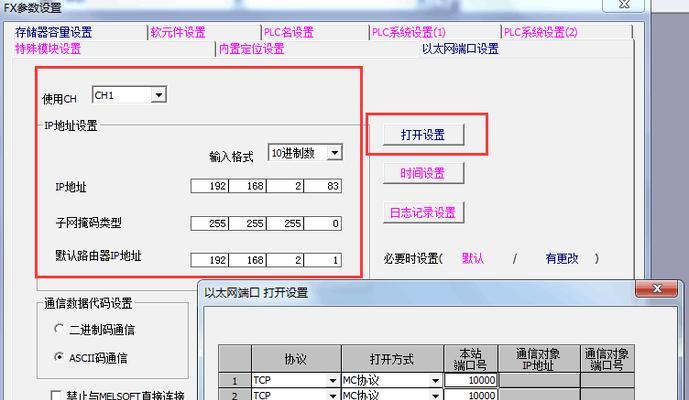
网关的设置是确保网络顺畅运行的关键步骤。通过上述步骤,您可以完成网关设备的初步配置,并确保网络的安全性和稳定性。在设置过程中,务必注意安全配置,确保网络的可靠覆盖,并对兼容性与备份保持敏感。综合以上,您就能建立一个高效且安全的网络环境。
版权声明:本文内容由互联网用户自发贡献,该文观点仅代表作者本人。本站仅提供信息存储空间服务,不拥有所有权,不承担相关法律责任。如发现本站有涉嫌抄袭侵权/违法违规的内容, 请发送邮件至 3561739510@qq.com 举报,一经查实,本站将立刻删除。